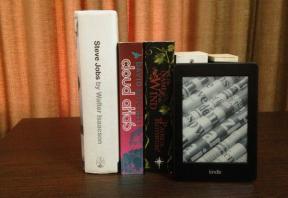6 најбољих поправки за Аппле ТВ Ремоте апликацију која не ради на иПхоне-у
Мисцелланеа / / April 10, 2023
Даљински управљач за Аппле ТВ вам омогућава брзу навигацију кроз апликације за стримовање, игре и навигацију у апликацији. Али понекад, када ваш Аппле ТВ престане да реагује на даљински, можете се ослонити на свој иПхоне и користити апликацију Аппле ТВ Ремоте као брзу замену.

Али неки корисници се жале да апликација Ремоте на њиховим иПхоне уређајима понекад не помаже у навигацији Аппле ТВ интерфејсом. Ако се и ви суочавате са истим, ево неких решења која ће вам помоћи да поправите Аппле ТВ даљинску апликацију која не ради на вашем иПхоне-у.
1. Користите исту Ви-Фи мрежу
Прва ствар коју ћете морати да осигурате да бисте користили апликацију Ремоте на вашем иПхоне-у за контролу Аппле ТВ-а је да су ваши уређаји повезани на исту Ви-Фи мрежу. Ово је наше прво препоручено решење ако се суочите са овим проблемом. Повезивање на исту Ви-Фи мрежу такође је омогућило АирПлаи подршку.
Корак 1: Идите у апликацију Подешавања на почетном екрану Аппле ТВ-а.

Корак 2: Изаберите Мрежа.

Корак 3: Проверите назив повезане Ви-Фи мреже.

4. корак: Отворите апликацију Подешавања на свом иПхоне-у.

5. корак: Додирните Ви-Фи.

Корак 6: Проверите да ли је и ваш иПхоне повезан на исту мрежу.
2. Користите исти Аппле ИД
Након провере Ви-Фи мреже, мораћете да проверите да ли оба уређаја користе исти Аппле ИД. Ево како.
Корак 1: Отворите апликацију Подешавања на почетном екрану Аппле ТВ-а.

Корак 2: Изаберите Корисници и налози.

Корак 3: Изаберите Подразумевани корисник.

4. корак: Проверите Аппле ИД који се користи на вашем Аппле ТВ-у.
5. корак: Отворите апликацију Подешавања на свом иПхоне-у.

Корак 6: Додирните име свог профила на врху.

7. корак: Проверите да ли је ваш иПхоне такође повезан са истим Аппле ИД-ом.
3. Заборавите и поново повежите иПхоне
Ако се и даље суочавате са истим проблемом, покушајте поново да повежете свој иПхоне са Аппле ТВ-ом. Прво ћете морати да заборавите свој иПхоне, а затим поново повежете апликацију Ремоте са својим Аппле ТВ-ом. Ево како.
Корак 1: Отворите апликацију Подешавања на почетном екрану Аппле ТВ-а.

Корак 2: Изаберите Даљински управљачи и уређаји.

Корак 3: Изаберите Удаљена апликација и уређаји.

4. корак: Изаберите свој иПхоне.

5. корак: Изаберите Заборави овај уређај.

Корак 6: Изаберите Уклони да бисте потврдили.

7. корак: На вашем иПхоне-у покрените Контролни центар превлачећи надоле из горњег десног угла.
Корак 8: Додирните икону апликације Ремоте.

9. корак: Уверите се да је ваш Аппле ТВ изабран као уређај. Затим проверите да ли је проблем решен.

4. Ажурирајте иОС
Ако и даље не можете да користите свој Аппле ТВ помоћу удаљене апликације, можете да ажурирате верзију иОС-а да бисте решили све грешке које узрокују овај проблем помоћу апликације Ремоте.
Корак 1: Отворите апликацију Подешавања на свом иПхоне-у.

Корак 2: Додирните Генерал.

Корак 3: Додирните Ажурирање софтвера.

4. корак: Ако је ажурирање доступно, преузмите га и инсталирајте.
5. корак: Након тога, поново покрените апликацију Ремоте и проверите да ли је проблем решен.

5. Ресетујте Аппле ТВ
Ресетовање вашег Аппле ТВ-а ће вратити све његове подразумеване поставке и поставке. Бићете одјављени са свих својих апликација за стримовање, Аппле ИД-а и других Ви-Фи детаља које сте можда додали. Такође ћете морати поново да повежете свој иПхоне са Аппле ТВ-ом да бисте проверили да ли апликација Ремоте ради.
Корак 1: Отворите апликацију Подешавања на почетном екрану Аппле ТВ-а.

Корак 2: Померите се надоле и изаберите Систем.

Корак 3: Изаберите Ресетуј.

4. корак: Поново изаберите Ресетуј да бисте потврдили. Ако имате ажурирање на чекању за твОС, изаберите опцију Ресетуј и ажурирај.

5. корак: Још једном изаберите Ресетуј да бисте започели процес ресетовања.

Корак 6: Након што се ваш Аппле ТВ поново покрене и завршите са подешавањем, проверите да ли је проблем решен.
6. Ажурирајте твОС
Последње решење за вас је да ажурирате верзију твОС-а на вашем Аппле ТВ моделу. Ако сте се учланили у твОС Бета програм, ово решење је веома препоручљиво, јер може доћи до проблема са тренутном верзијом софтвера.
Корак 1: Отворите Подешавања на почетном екрану Аппле ТВ-а.

Корак 2: Померите се надоле и изаберите Систем.

Корак 3: Изаберите Ажурирања софтвера.

4. корак: Изаберите Ажурирај софтвер.

5. корак: Ако је ажурирање доступно, преузмите га и инсталирајте.
Корак 6: Након тога проверите да ли је проблем решен.
Контролишите Аппле ТВ помоћу иПхоне-а
Понекад када се даљински управљач заглави испод софе и не желите да прескочите гледање омиљеног филма или ТВ емисије, апликација Ремоте на вашем иПхоне-у је веома згодна. Ова решења би требало да вам помогну да наставите да контролишете свој Аппле ТВ помоћу апликације Ремоте. Такође можете прочитати наш пост ако Контрола јачине звука не ради на вашем Аппле ТВ 4К даљинском управљачу.
Последњи пут ажурирано 29. марта 2023
Горњи чланак може садржати партнерске везе које помажу у подршци Гуидинг Тецх. Међутим, то не утиче на наш уреднички интегритет. Садржај остаје непристрасан и аутентичан.